Jak zresetować ustawienia klawiatury do ustawień domyślnych w systemie Windows 11/10
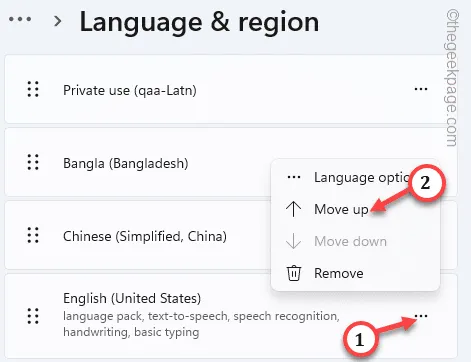
Poprawka 1 – Zmień ustawienia języka
Krok 1 – Szybko naciśnij jednocześnie klawisz ⊞ Win i klawisze I.
Krok 2 – Otworzy się narzędzie Ustawienia. Przejdź do „ Czas i język ”.
Krok 3 – Jeśli spojrzysz po przeciwnej stronie strony Ustawienia, znajdziesz ustawienia „ Język i region ”.
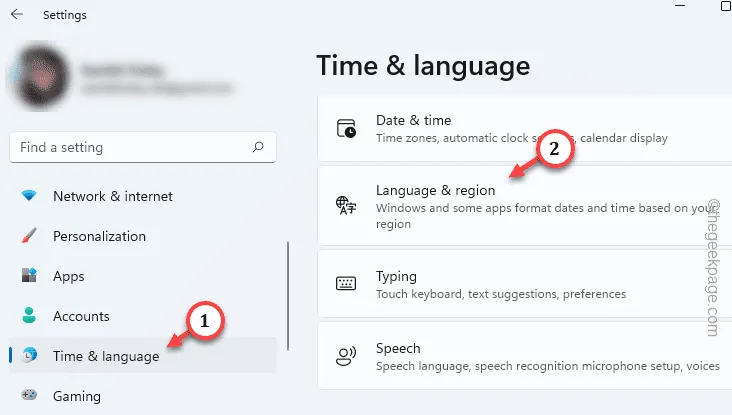
Krok 4 – Otworzy się sekcja Preferowane języki. W panelu po prawej stronie zobaczysz listę dostępnych języków.
Krok 5 – Teraz wybierz tam preferowany język. Po prostu wybierz opcję „ ⋮ ” i wybierz „ Przesuń w górę ”.
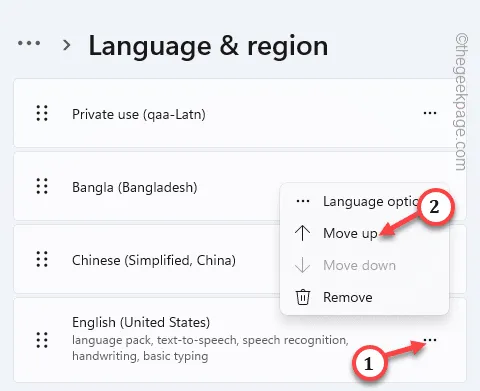
Poprawka 2 – Odinstaluj i ponownie zainstaluj modyfikacje klawiatury
Krok 1 – Otwórz okno Uruchom . Po prostu użyj klawisza Windows i klawisza R jednocześnie.
Krok 2 – Po prostu umieść to w pustym polu i kliknij „ OK ”.
appwiz.cpl
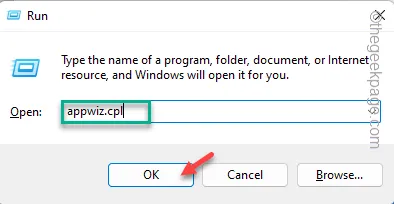
Krok 3 – Teraz zobaczysz listę aplikacji na tej samej stronie. Znajdź tam aplikację do modyfikacji klawiatury .
Krok 4 – Następnie kliknij prawym przyciskiem myszy mod klawiatury i wybierz „ Odinstaluj ”.
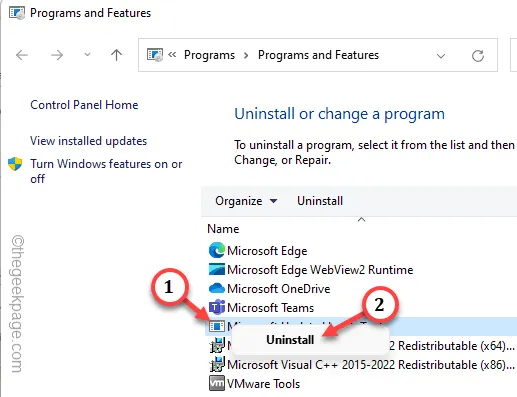
Musisz ponownie uruchomić komputer, ponieważ efekty zmodyfikowanych klawiszy nie znikną, dopóki system nie zostanie ponownie uruchomiony.
Poprawka 3 – Odinstaluj i zainstaluj ponownie sterownik klawiatury
Krok 1 – Najpierw kliknij prawym przyciskiem myszy ikonę Windows i wybierz „ Menedżer urządzeń ”, aby uzyskać do niej dostęp.
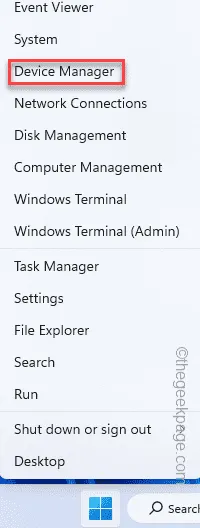
Krok 2 – Tam musisz rozwinąć obszar „ Klawiatury ”.
Krok 3 – Następnie kliknij sterownik prawym przyciskiem myszy i wybierz „ Odinstaluj urządzenie ”, aby odinstalować sterownik klawiatury.
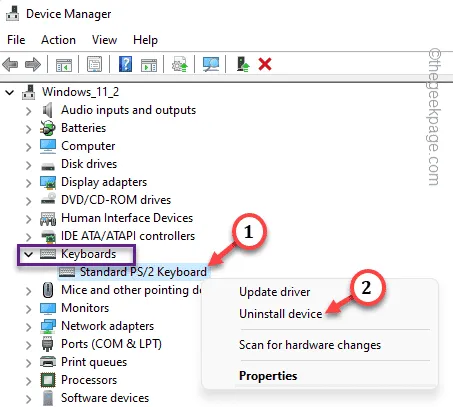
Krok 4 – Wybierz „ Odinstaluj ”, aby odinstalować sterownik klawiatury.
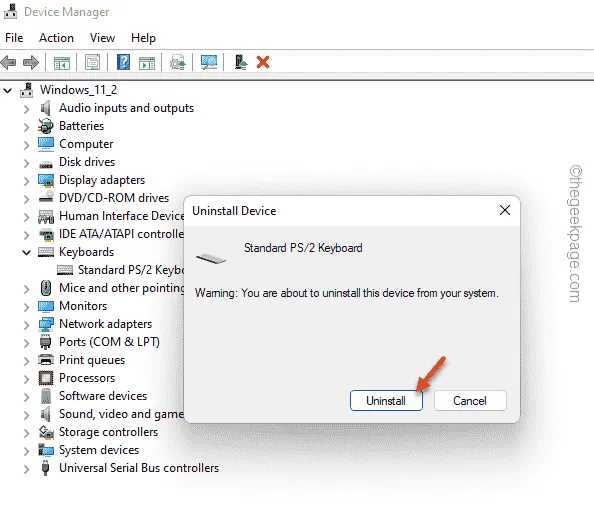
Krok 5 – Po prostu kliknij prawym przyciskiem myszy przycisk Windows . Na stronie menu Start dotknij ikony przycisku zasilania .
Krok 6 – Po prostu wybierz opcję „ Uruchom ponownie ”, aby ponownie uruchomić komputer.
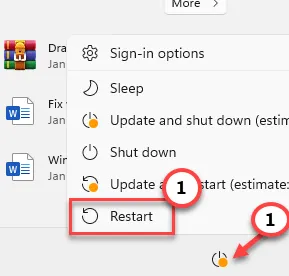



Dodaj komentarz